(HNMO) - Sau nhiều ngày chờ đợi, từ đêm nay (ngày 19-9 theo giờ Việt Nam), Apple sẽ phát hành phiên bản iOS 13 hoàn toàn mới tới các quốc gia trên toàn cầu.
Mặc dù thao tác cập nhật khá đơn giản, đặc biệt là nếu người dùng sử dụng tính năng tích hợp sẵn trong hệ điều hành (OTA), tuy nhiên, nếu không có các bước chuẩn bị phù hợp, việc “lên đời” rất dễ gặp trục trặc, hoặc dữ liệu đối mặt với rủi ro.
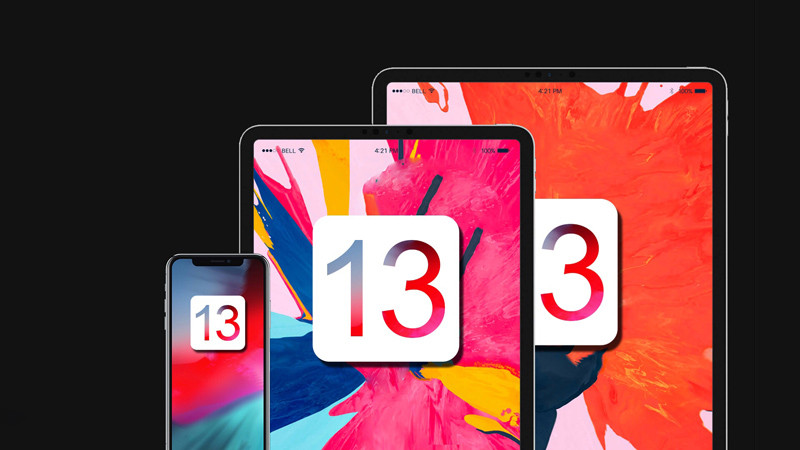
Đảm bảo tính tương thích của thiết bị phần cứng
Tương tự như mỗi lần tung ra phiên bản mới của hệ điều hành, Apple luôn giới hạn sự tương thích để bảo đảm trải nghiệm của người dùng. Với iOS 13, các iPhone từ thế hệ 6s/SE trở lên đều có thể nâng cấp bình thường. Trong khi đó, iPod Touch chỉ được hỗ trợ trên các mẫu thế hệ thứ 7 hoặc mới hơn.
Với iPad, mặc dù Apple đã tách biệt hệ điều hành riêng thành iPadOS 13 cho dòng máy này, nhưng về cơ bản vẫn chỉ là một biến thể của iOS. Vì vậy, nó cũng có chung các đặc điểm về khả năng tương thích. Cụ thể, người dùng với iPad từ các dòng Air (thế hệ thứ 3), Air 2, mini 4, iPad 10.2 (thế hệ thứ 7), iPad (thế hệ thứ 5), iPad Pro các loại… đều có thể sử dụng hệ điều hành mới.
Sao lưu Apple Watch nếu có
Để làm việc này, người dùng có thể vào ứng dụng Watch trên iPhone, mở My Watch > Apple Watch và chọn Unpair Apple Watch. Khi đó, dữ liệu của Apple Watch sẽ được lưu vào iPhone, và bạn chỉ cần sao lưu lại iPhone là sẽ bảo toàn mọi thông tin trên Apple Watch, tránh gặp trục trặc kết nối khi nâng cấp hệ điều hành.
Bản sao lưu của Apple Watch không chỉ giữ đầy đủ các thiết lập về giao diện hay ứng dụng, mà còn bao gồm cả các thông tin cá nhân như lịch sử tập thể thao, các thông số trong trợ lý ảo Siri…, nhưng không bao gồm danh sách các thiết bị kết nối đồng bộ bluetooth, số thẻ tín dụng và mật khẩu của chính Apple Watch mà thôi.
Sao lưu dữ liệu của iPhone, iPad
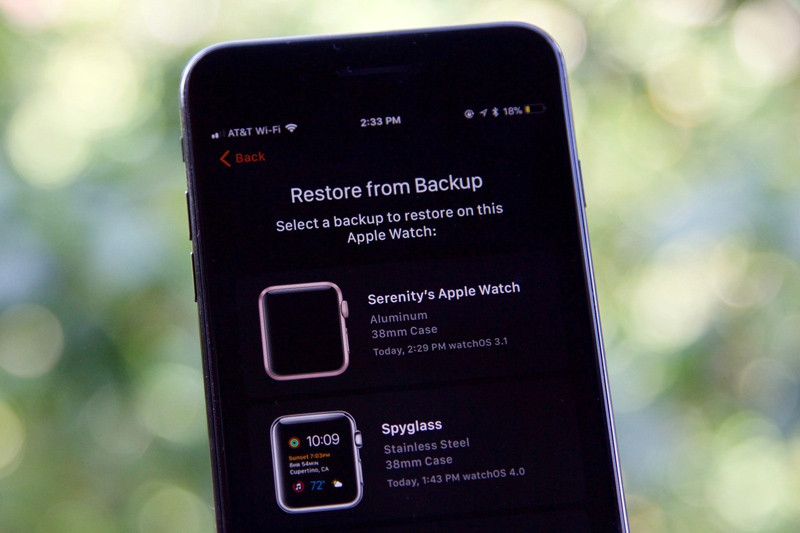
Hiển nhiên, việc sao lưu dữ liệu của chính thiết bị sắp nâng cấp phần mềm là điều không có gì đáng ngạc nhiên, đặc biệt là khi việc cài đặt sẽ can thiệp rất sâu vào dữ liệu đang lưu trên máy. Việc sao lưu iPhone hay iPad khá đơn giản và cho phép người dùng chọn giữa lưu lên iCloud (nếu đủ dung lượng) hoặc trong máy tính (thông qua iTunes).
Cập nhật iTunes
Mặc dù những phiên bản thử nghiệm đầu tiên của iOS 13 đòi hỏi hệ điều hành macOS mới (Catalina), nhưng phiên bản chính thức sẽ vẫn cho phép quản lý bằng ứng dụng iTunes truyền thống. Tuy nhiên, để đảm bảo tính tương thích, người dùng cần chắc chắn mình đã cập nhật iTunes phiên bản mới nhất, có tại đây.
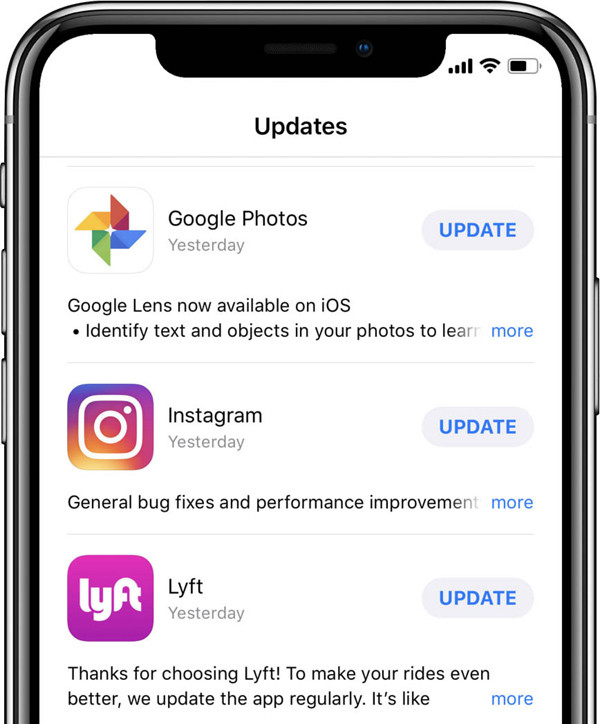
Cập nhật mới nhất mọi ứng dụng có trên máy
Với hệ điều hành hoàn toàn mới như iOS 13, những thay đổi bên trong chắc chắn sẽ khiến những ứng dụng phải được nâng cấp để tương thích hoặc tận dụng tối đa chức năng mới. Vì vậy, thông thường, ngay trước thời điểm Apple phát hành phiên bản iOS mới, các nhà phát triển ứng dụng có xu hướng tung ra bản cập nhật đón đầu đối với sản phẩm của mình. Trong bối cảnh như vậy, người dùng nên chủ động vào App Store và cập nhật toàn bộ ứng dụng trước khi tiến hành nâng cấp hệ điều hành.
Sạc đầy điện cho máy
Nếu không có điều kiện cắm nguồn trong khi tiến hành nâng cấp iOS 13, người dùng cần đảm bảo pin của máy ở trạng thái đầy (tốt nhất là 100%). Điều này rất quan trọng, để tránh tình huống máy đang cập nhật có thể bị sập nguồn, dẫn tới việc phải khắc phục bằng những thủ thuật rất phức tạp. Mặc dù iOS luôn có cơ chế yêu cầu máy phải có một lượng pin tối thiểu trước khi cho tiến hành nâng cấp, nhưng điều đó không đồng nghĩa rằng lượng điện còn lại đủ đảm bảo cho mọi thao tác nâng cấp hoàn tất (đặc biệt là với những máy cũ có pin không còn tốt).
Làm quen với những thay đổi của iOS 13
Là phiên bản nâng cấp lớn của hệ điều hành di động Apple, đương nhiên iOS 13 có nhiều khác biệt so với iOS 12. Vì vậy, để tránh bỡ ngỡ trong quá trình thiết lập sau cài đặt, cũng như thuận tiện sử dụng về lâu dài, người dùng nên chủ động tìm hiểu những tính năng mới mà Apple trang bị cho iOS 13, cũng như một số thay đổi trong các thao tác sử dụng máy cơ bản (ví dụ như việc cập nhật ứng dụng, đồng bộ dữ liệu giữa iPhone với máy tính… đều đã hoàn toàn khác trước kia).
Giải phóng bộ nhớ trống
Khi tiến hành cập nhật, iOS sẽ cần không gian lưu trữ đủ lớn (có thể lên tới vài GB) để giải nén bộ cài đặt cũng như lưu tạm các dữ liệu khác. Chính vì thế, trước khi bấm vào nút nâng cấp, người dùng nên đảm bảo thiết bị của mình có đủ dung lượng trống. Nếu cần thiết, hãy xóa tạm một số ứng dụng ít dùng và cài lại sau khi việc “lên đời” đã hoàn tất.
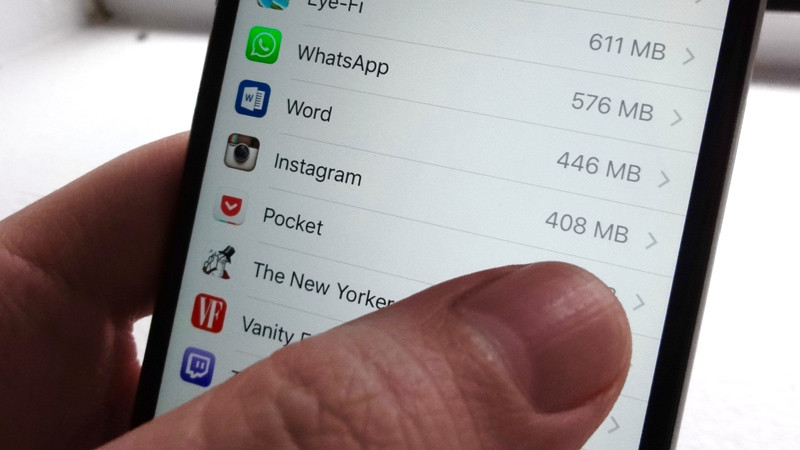
Kiểm tra trạng thái Jailbreak
Không phải ai cũng jailbreak (bẻ khóa hệ thống bảo vệ dữ liệu của iOS) để cài đặt ứng dụng ngoài theo ý muốn. Tuy nhiên, không ít những chiếc iPhone được các cửa hàng dịch vụ cài đặt thường mặc định được jailbreak để đáp ứng một số tùy chọn mà khách hàng mong muốn (bao gồm cả việc mở khóa SIM đối với các máy “lock”).
Với những máy nhóm này, việc cập nhật bản iOS từ chính Apple có thể khiến jailbreak bị vô hiệu hóa, dẫn tới nhiều ứng dụng không hoạt động hoặc mất dữ liệu. Tệ hơn, quá trình cập nhật có thể bị gián đoạn, dẫn tới iPhone hoặc iPad biến thành “cục gạch”. Do đó, nếu không tự tin về trạng thái jailbreak của máy, bạn nên tham vấn những người am hiểu kỹ thuật để chắc chắn máy được an toàn.
Sau khi đã hoàn tất những thao tác nói trên, tất cả những gì người dùng còn phải làm là kiểm tra múi giờ để biết chính xác thời điểm iOS 13 sẽ được phát hành tại nơi mình sinh sống. Tới lúc đó, việc cập nhật chỉ đơn thuần chỉ còn là bấm nút một vài lần mà thôi.
(*) Không sao chép dưới mọi hình thức khi chưa có sự đồng ý bằng văn bản của Báo Hànộimới.